如何在 Power BI 中建立徑向儀表圖?
介紹
使用者可以透過監控眾多 KPI 並透過徑向儀表圖將其視覺化來識別業務的關鍵領域。它包含一個半圓弧,表示一個單獨的值,該值緩慢達到目標值。使用者可以設定最小值、目標值和最大值,在儀表圖上新增特定欄位,並透過使用條件格式來開發一個生動的儀表圖。當前欄位值位於儀表圖上的最小值和最大值之間。
在 Power BI 中開發徑向儀表圖
步驟 1
考慮名為 **Sheet1(2)** 的示例資料集,其中包含六列:年齡、職位、總銷售額、姓名、淨銷售額和註冊 ID。

步驟 2
從“**視覺化**”窗格中選擇“**徑向儀表圖**”。之後,將生成一個不包含資料值的徑向儀表圖。

步驟 3
要插入特定列,請單擊 **總銷售額** 列。圖表左下角顯示的最小值為 **0M**(預設值),最大值為圖表右下角顯示的 **7M**。圖表的藍色部分表示總銷售額的總和。

步驟 4
假設您想自定義最小值。為此,請單擊 **新建度量值** 選項卡並編寫新的度量值“**最小值 = 2**”。現在,將最小值度量值拖動並將其放入下面的“**最小值**”文字框中:
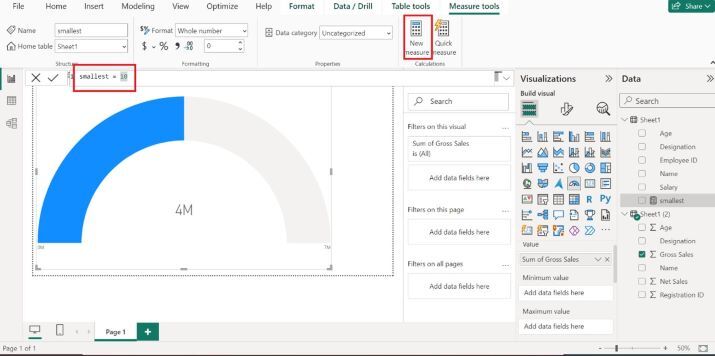
因此,最小值已更改為 2。

步驟 5
此外,將 **淨銷售額** 列拖動到 **目標** 值文字框中。**淨銷售額總和** 透過線條顯示。在這裡,我們可以說當前總銷售額為 **4M**,而目標尚未實現,為 **6M**。

結論
儀表圖是識別公司中多個維度之間差距的絕佳方法。管理者還可以透過此專用圖表快速識別總銷售額在特定時間段內是否達到目標限制。如果未實現銷售目標,則管理者需要更改一些營銷策略。

廣告

 資料結構
資料結構 網路
網路 關係資料庫管理系統 (RDBMS)
關係資料庫管理系統 (RDBMS) 作業系統
作業系統 Java
Java iOS
iOS HTML
HTML CSS
CSS Android
Android Python
Python C語言程式設計
C語言程式設計 C++
C++ C#
C# MongoDB
MongoDB MySQL
MySQL Javascript
Javascript PHP
PHP